Un webhook es un mecanismo utilizado para recibir notificaciones automáticas y en tiempo real de eventos que ocurren en una aplicación o servicio en línea. En lugar de tener que consultar periódicamente la aplicación en busca de cambios, un webhook permite que la aplicación envíe una solicitud HTTP a un punto de enlace configurado cuando se produce un evento específico.
Seguid leyendo y os enseñaré a crear un sencillo webhook para conectar un Job de Jenkins y Github...
¿QUÉ ES UN WEBHOOK?
Los webhooks permiten suscribirse a eventos que se producen en un sistema de software y recibir automáticamente una entrega de datos al servidor cada vez que se produzcan esos eventos.
Los webhooks suelen recibir datos tal como sucede, en lugar de sondear una API (llamar a una API de forma intermitente) para ver si los datos están disponibles. Con los webhooks, solo tenemos que expresar interés en un evento una vez, al crear el webhook.
Los webhooks se usan en una amplia gama de escenarios, entre los que se incluyen:
- Desencadenar canalizaciones de CI (integración continua) en un servidor de CI externo. Por ejemplo, para desencadenar CI en Jenkins o CircleCI cuando el código se inserta en una rama.
- Enviar notificaciones sobre eventos en GitHub a las plataformas de colaboración. Por ejemplo, enviar una notificación a Discord o Slack cuando hay una revisión en una solicitud de incorporación de cambios.
- Actualizar un rastreador de problemas externos como Jira.
- Realizar una implementación en un servidor de producción.
- Registrar eventos a medida que se producen en GitHub, con fines de auditoría.
Los Webhooks nos permiten conectar e interactuar entre GitHub y Jenkins
1.- ELEMENTOS NECESARIOS PARA ESTE TUTORIAL
- Una cuenta en GitHub y un repositorio creado
- Un servidor con Jenkins (debe haber conectividad entre GitHub y Jenkins)
- Conexión a Internet recomendado
2.- CONFIGURAR JENKINS PARA GITHUB
Crearemos un Job de estilo libre y configuraremos la dirección del repositorio, las credenciales y el nombre de la rama en la sección de "Configurar el origen del código fuente":
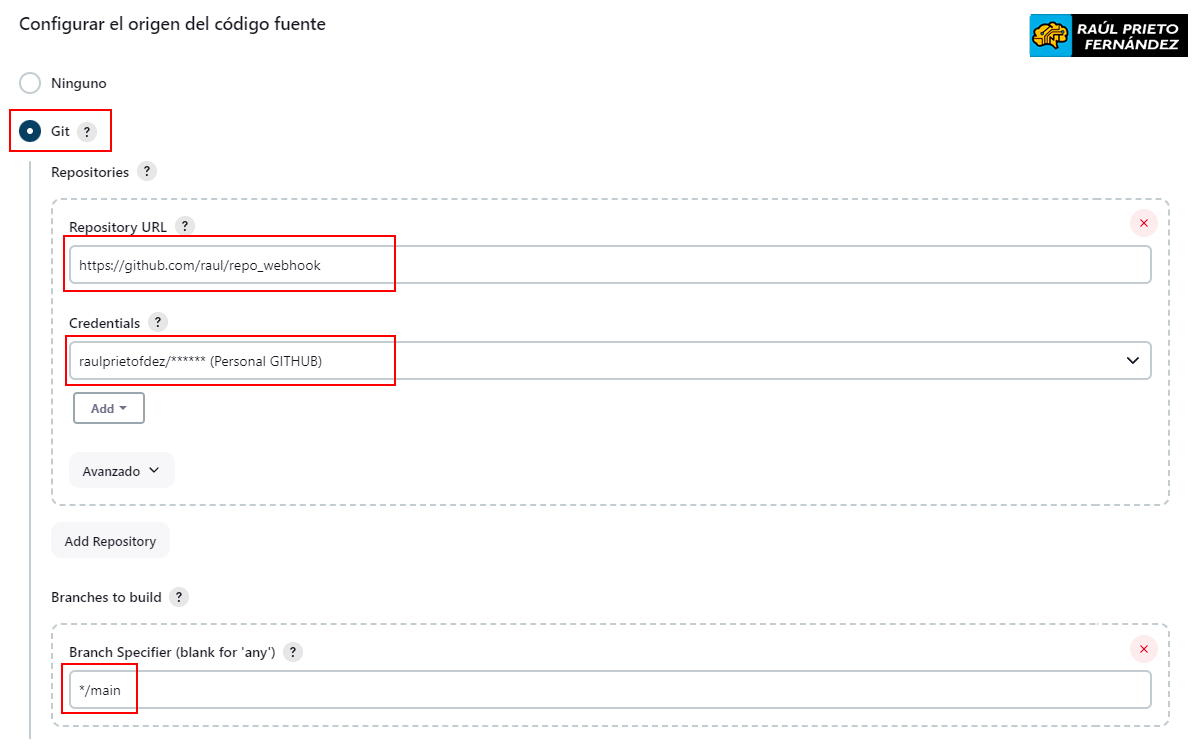 Origen del código
Origen del código
Deberemos marcar la opción de "GitHub hook trigger for GITScm polling":
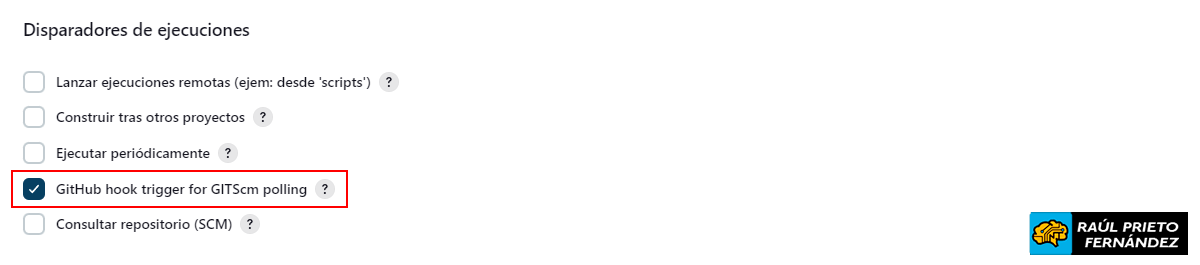 GITScm polling
GITScm polling
En la sección del Build Steps añadiremos un sencillo script de shell que muestre un mensaje en pantalla.
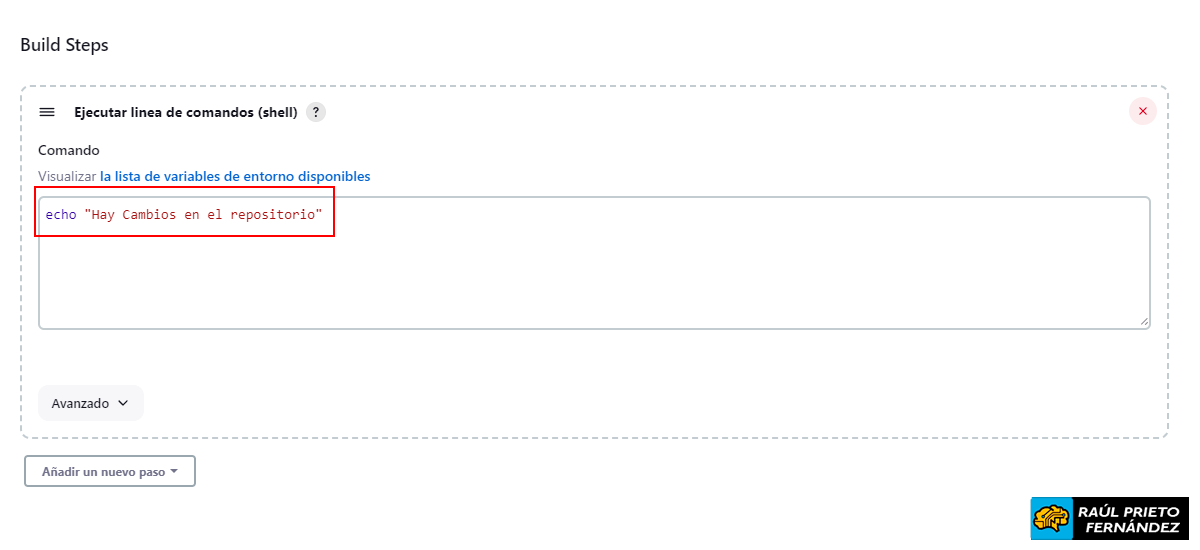 Sencillo script shell
Sencillo script shell
3.- CONFIGURAR EL WEBHOOK EN GITHUB
Configuraremos nuestro Webhook en el repositorio que hemos configurado en el Job de Jenkins. Para ello, dentro del repositorio de GitHub haremos clic en "Settings":
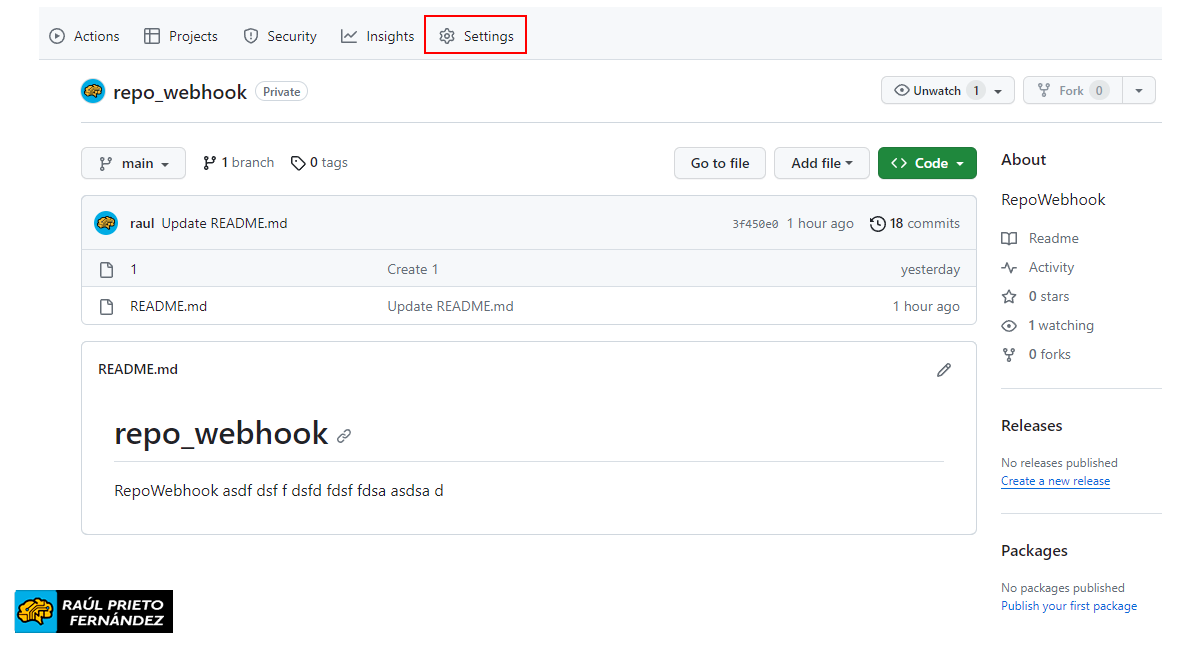 Settings GitHub
Settings GitHub
Añadiremos un nuevo Webhook desde el menú izquierdo "Webhooks" y luego "Add webhook":
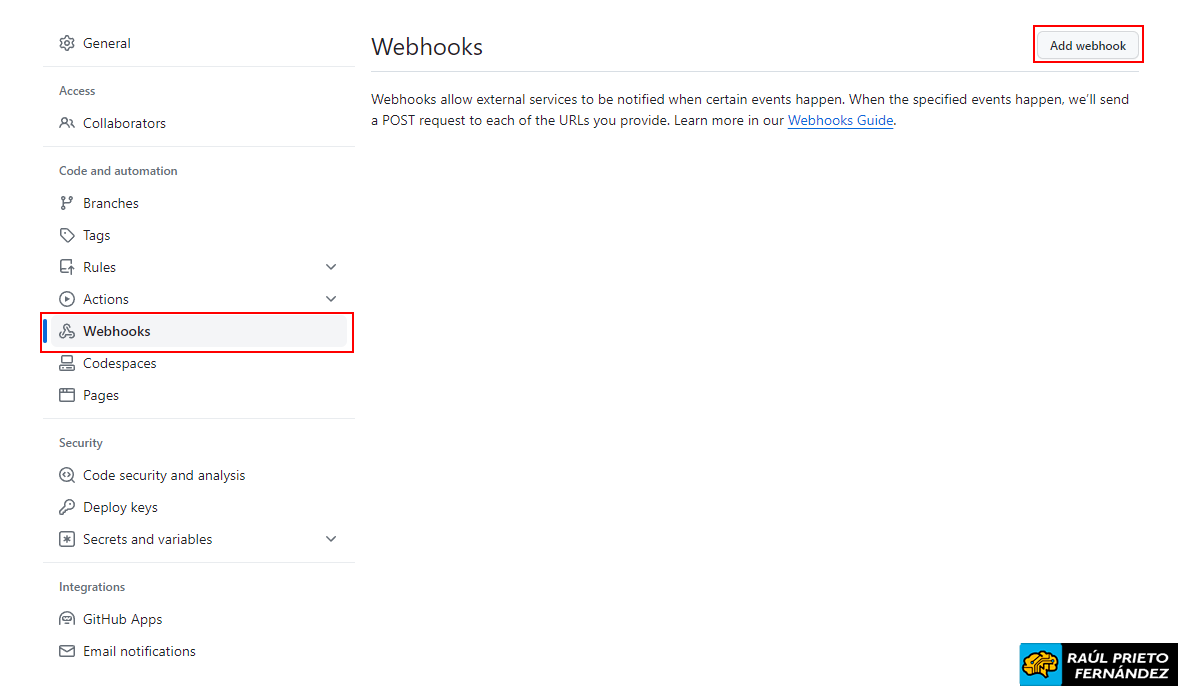 Añadir Webhook
Añadir Webhook
Configuraremos el Webhook con los siguientes datos:
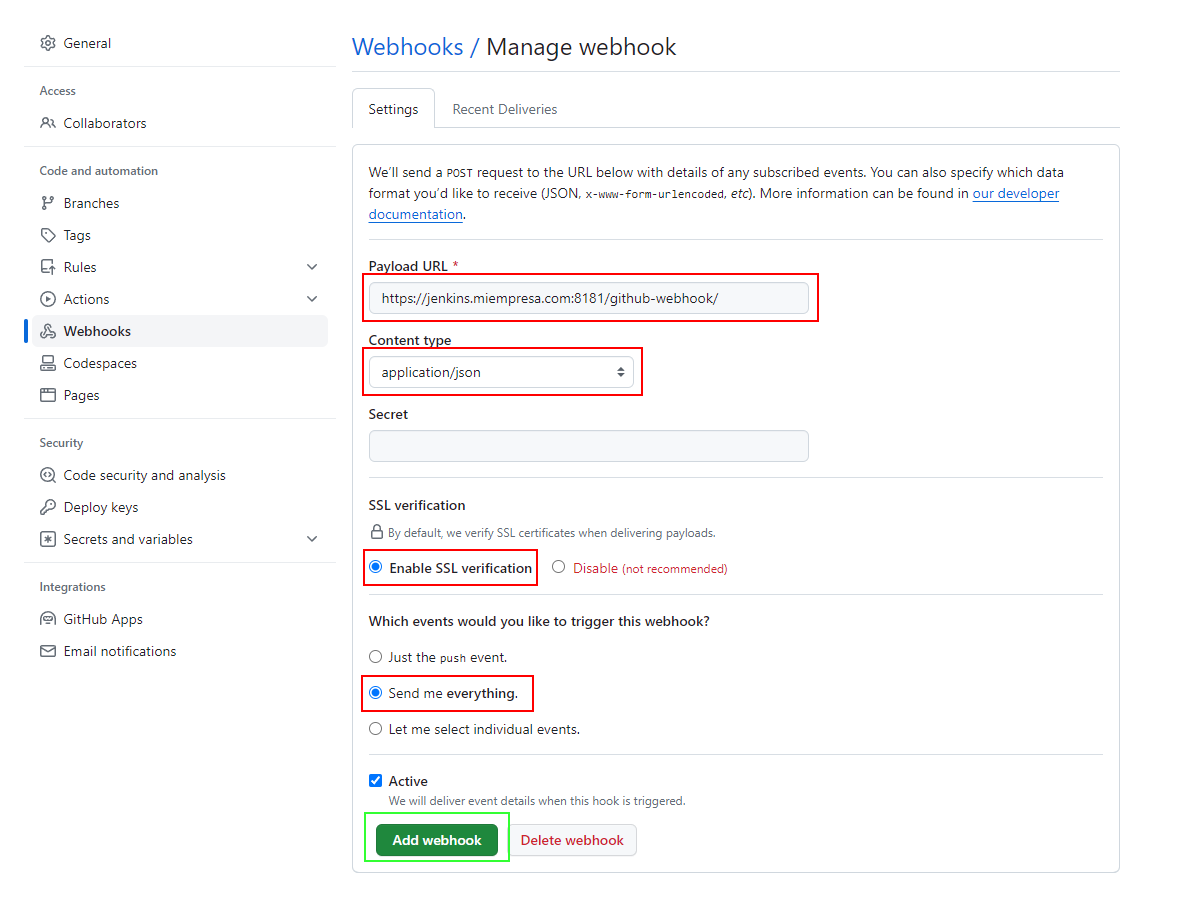 Configuración del Webhook
Configuración del Webhook
4.- PROBAR EL WEBHOOK
Para probar el Webhook, como hemos dicho que "Send me everything", si hacemos un cambio en cualquier fichero del repositorio o cualquier otra acción deberá activarse el webhook y lanzarse de forma automática el Job en Jenkins. Por ejemplo, si modificamos cualquier fichero del prepositivo y hacemos commit, el job se ejecuta automáticamente:
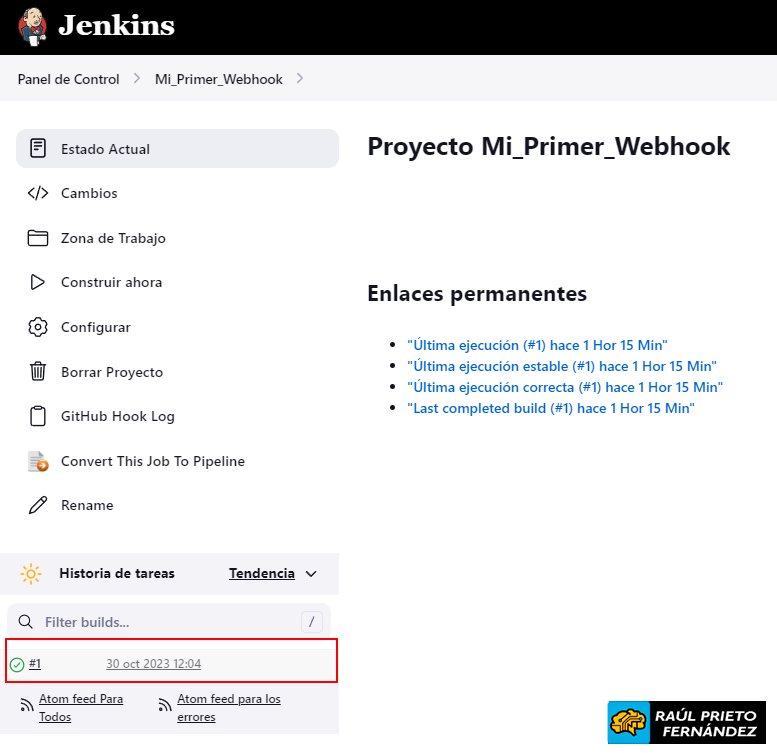 Ejecución automática del Job
Ejecución automática del Job
En el log del Job podemos ver que el Job se ha ejecutado automáticamente a través de un push por el usuario raulprietofdez desde GitHub:
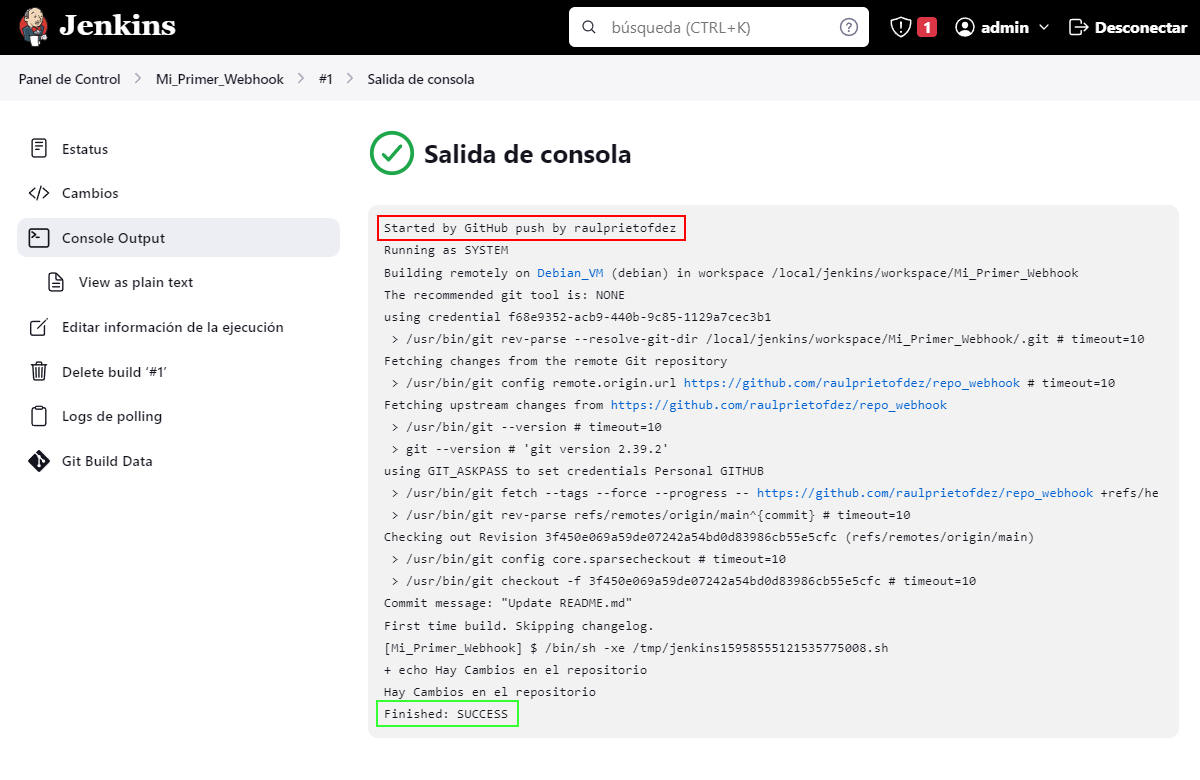 Log de Jenkins
Log de Jenkins
ENJOY!




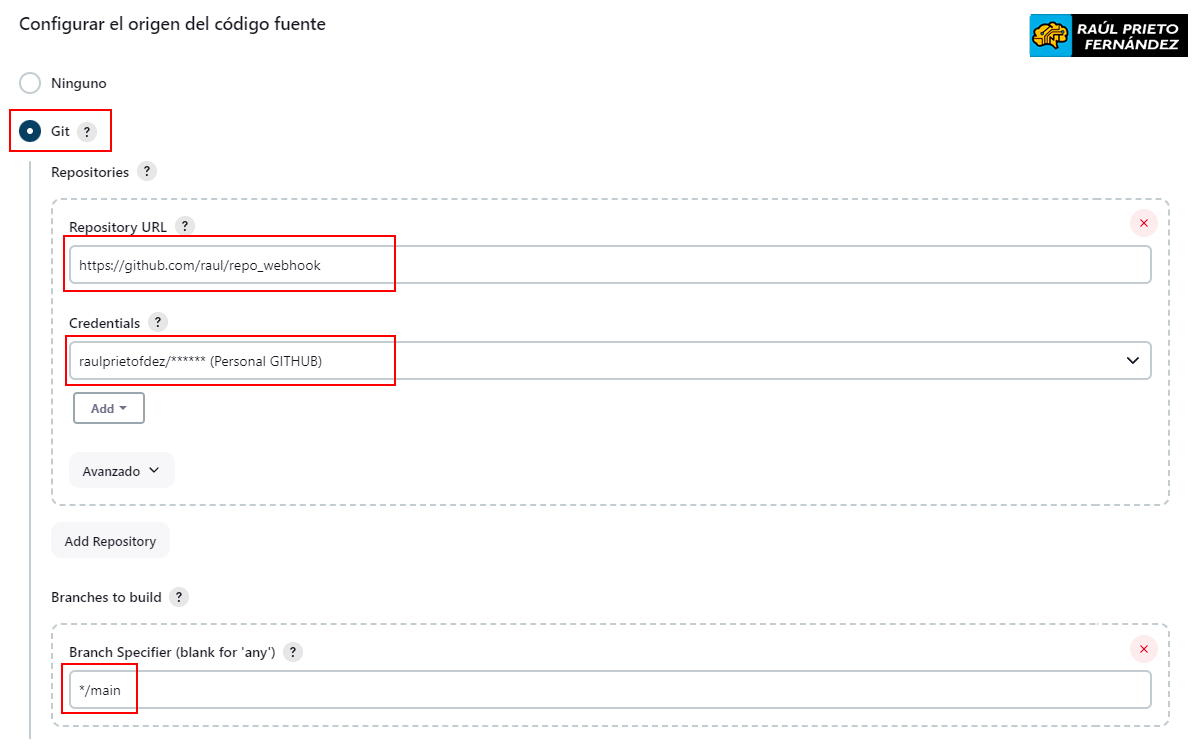 Origen del código
Origen del código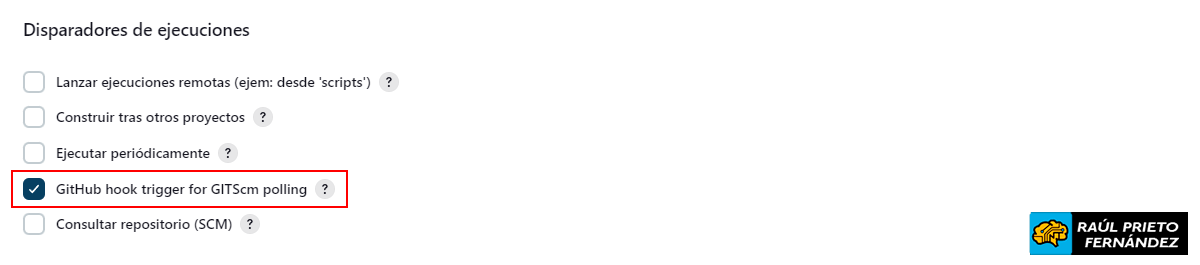 GITScm polling
GITScm polling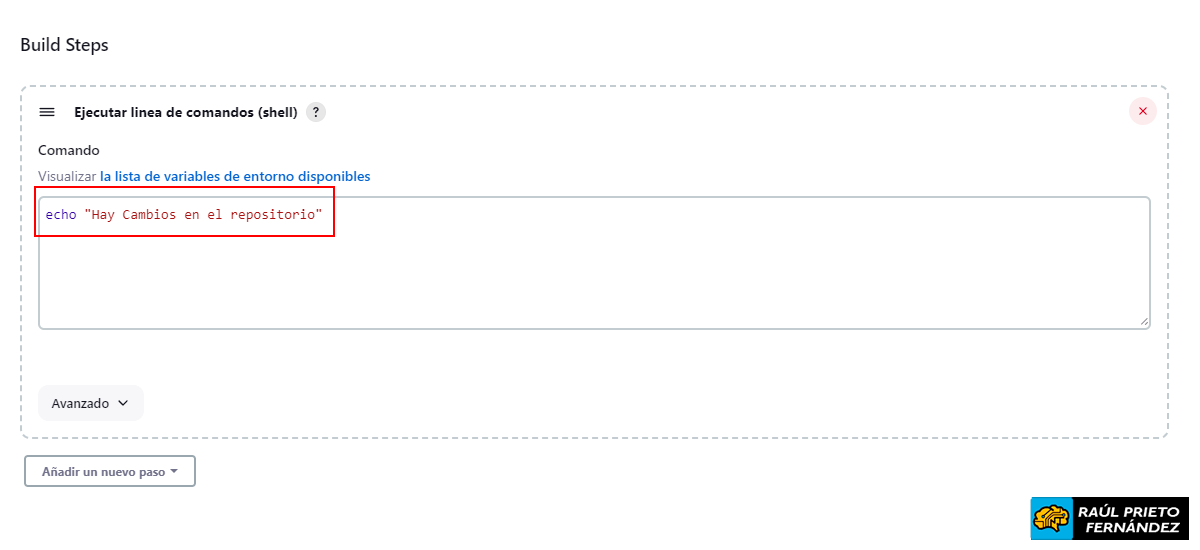 Sencillo script shell
Sencillo script shell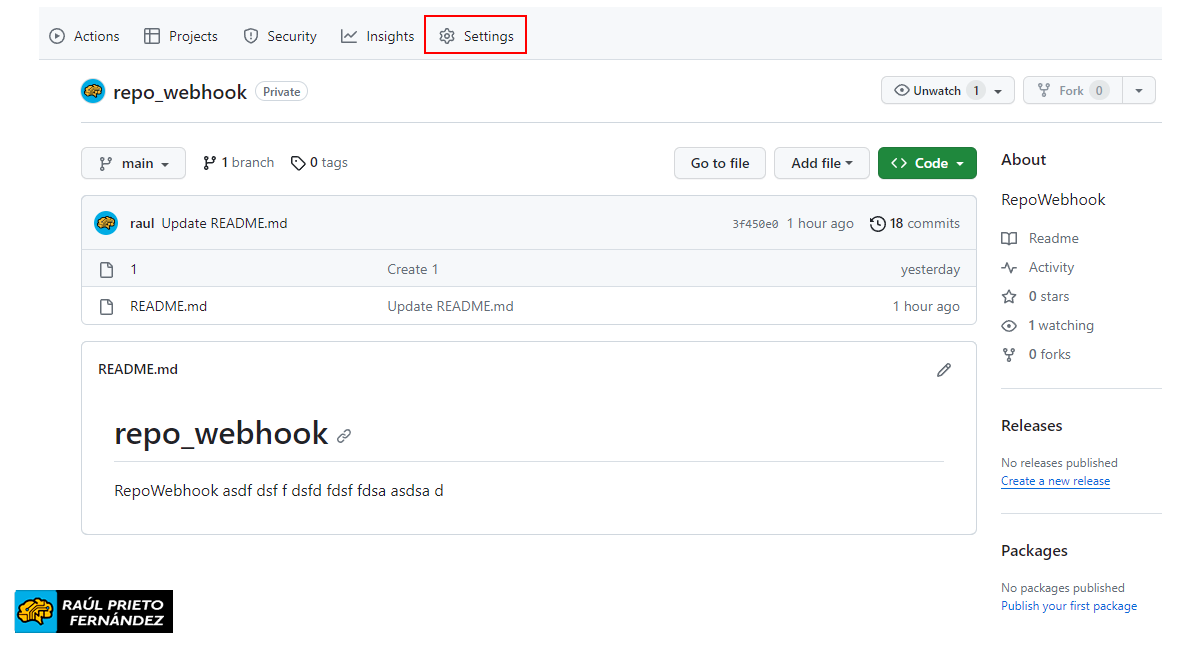 Settings GitHub
Settings GitHub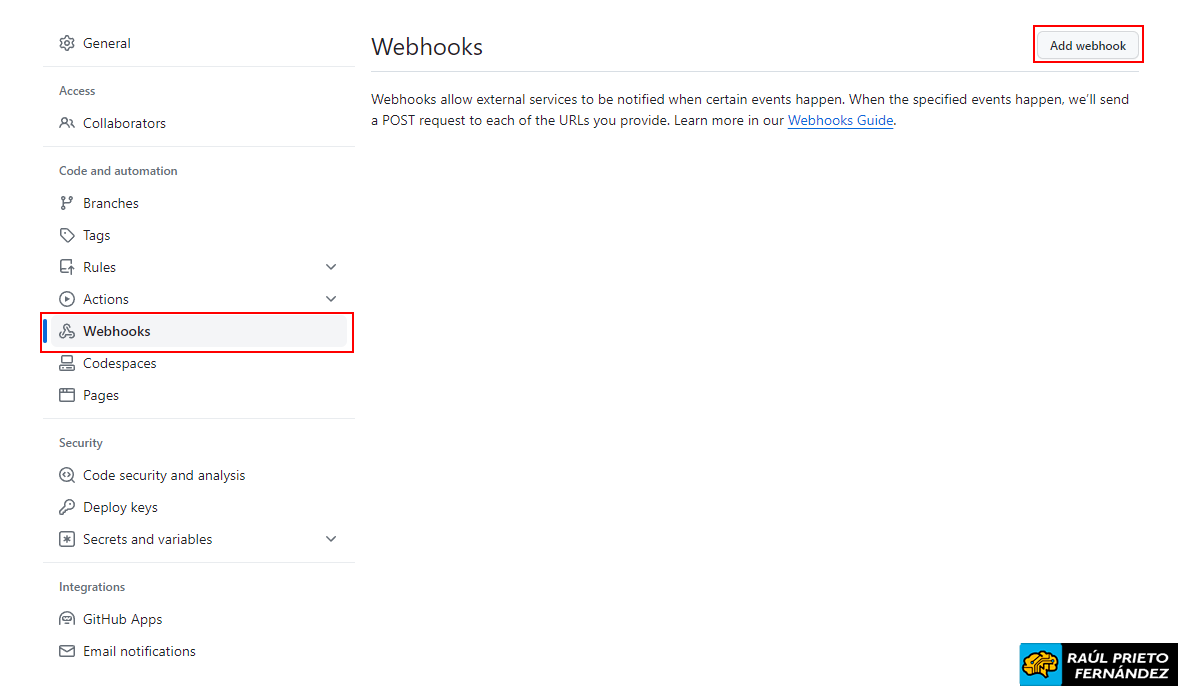 Añadir Webhook
Añadir Webhook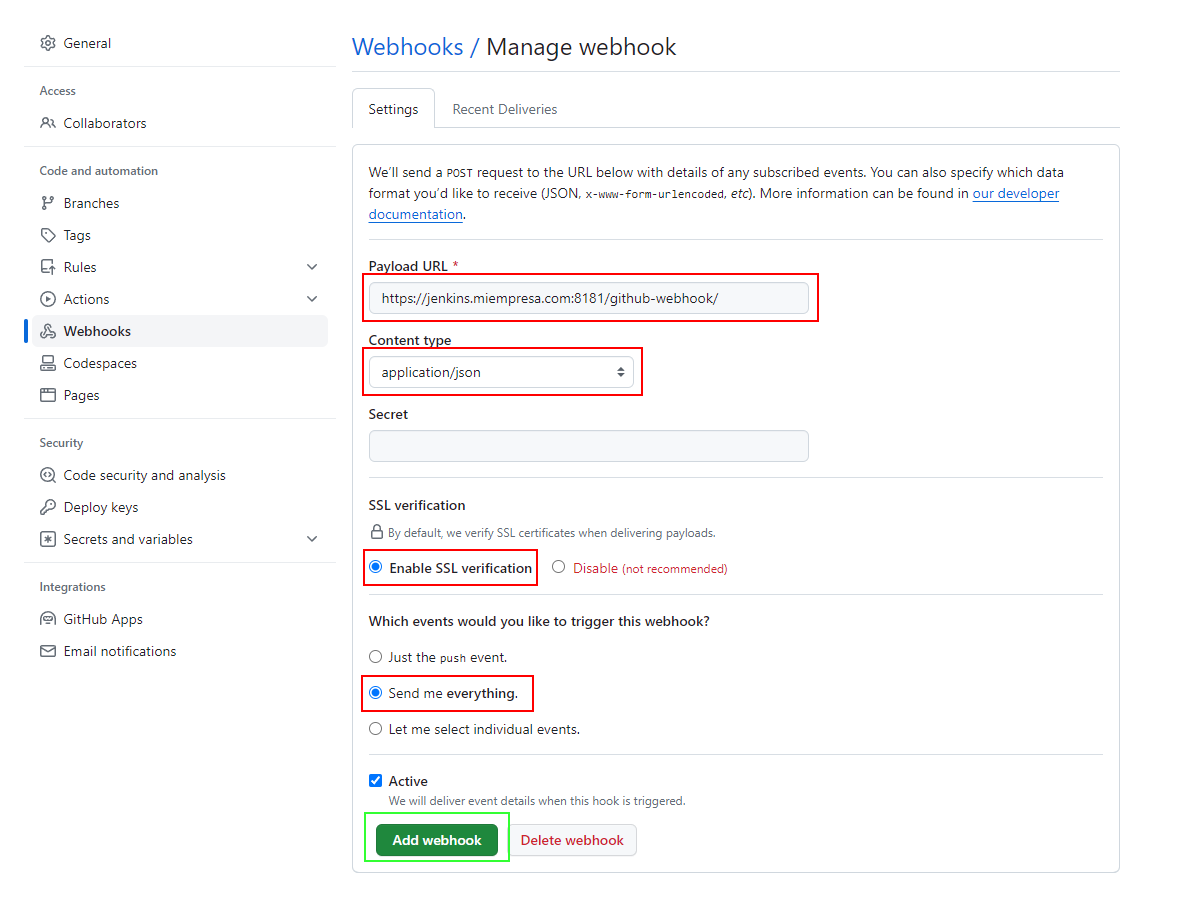 Configuración del Webhook
Configuración del Webhook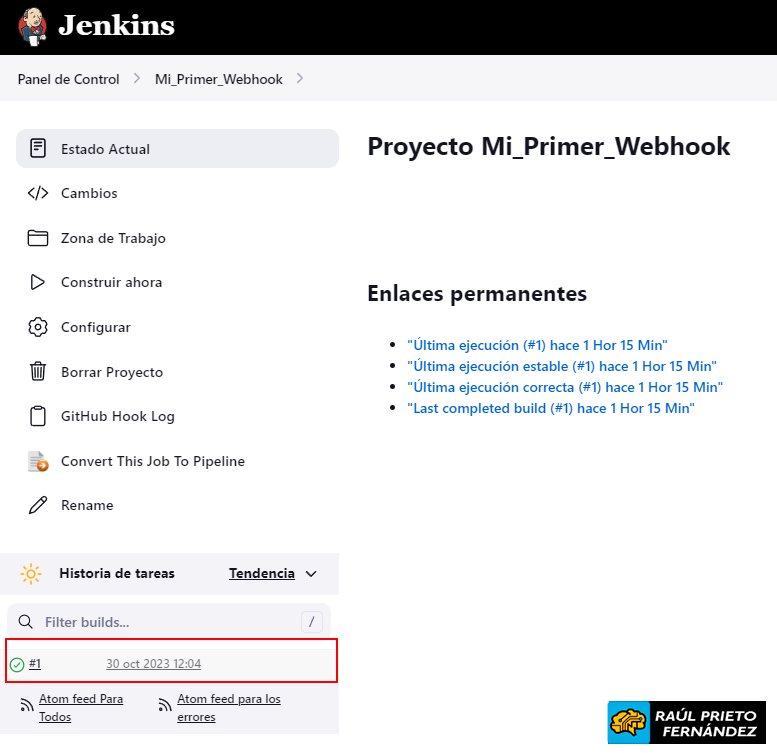 Ejecución automática del Job
Ejecución automática del Job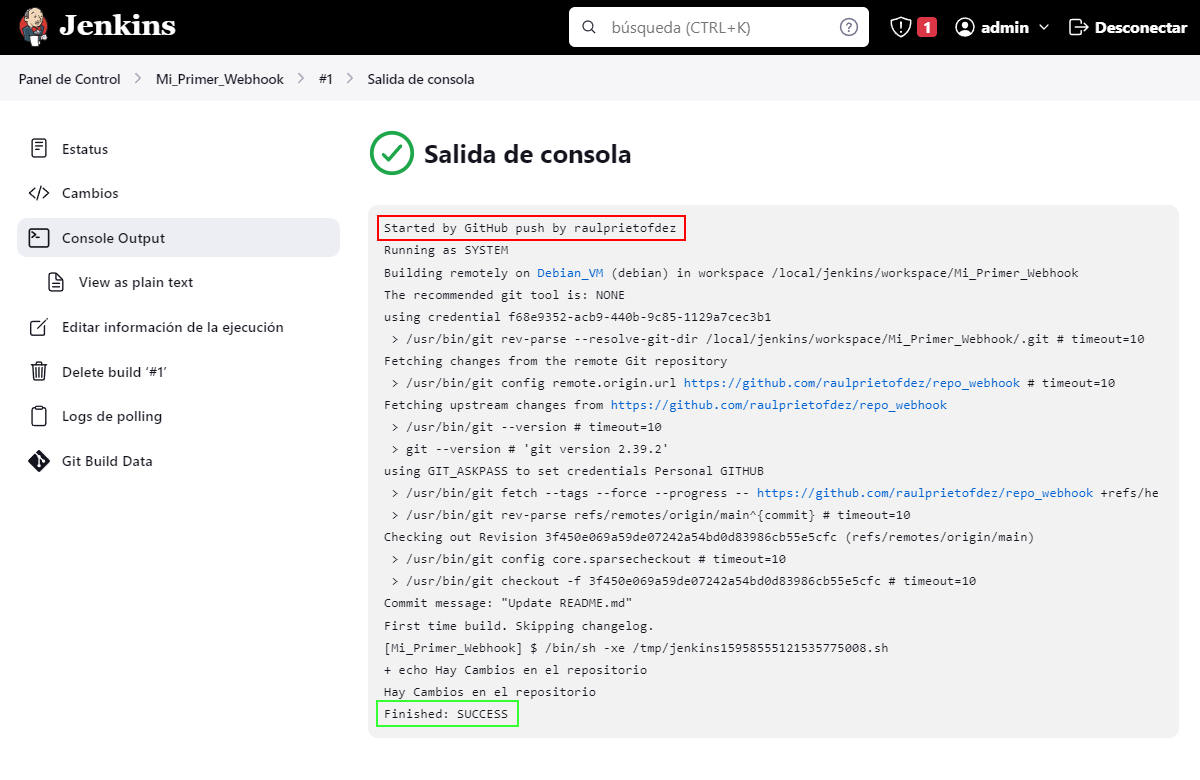 Log de Jenkins
Log de Jenkins


 Login con GitHub
Login con GitHub Login con Google
Login con Google Login con Microsoft
Login con Microsoft